文章详情页
win10系统查看本地账户的方法
浏览:119日期:2023-03-25 15:21:30
win10系统是一款非常流行的电脑操作系统,这款系统放弃了Metro风格,回归到传统风格,用户可以调整应用窗口的大小,给用户提供了更多的选择和自由度。我们在操作电脑系统的过程中,如果是几个人同时使用一台电脑,那么每个人都可以建立一个本地账户,这样在使用电脑的时候就可以互不干扰。但是有时候会搞不清楚电脑当前的本地账户是谁的,因此我们常常需要查看本地账户。那么接下来小编就给大家详细介绍一下win10系统查看本地账户的具体操作方法,有需要的朋友可以看一看并收藏起来。

1.首先打开电脑,我们在电脑桌面的左下角找到下图所示的开始按钮,点击该按钮就可以打开开始菜单。
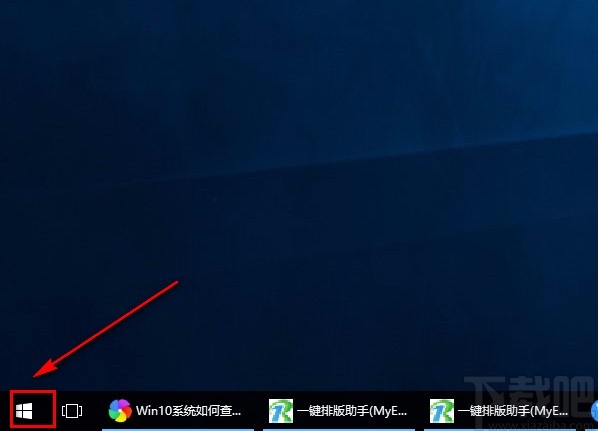
2.接着在开始菜单的左侧找到“设置”选项,我们点击该选项就可以进入到设置页面。
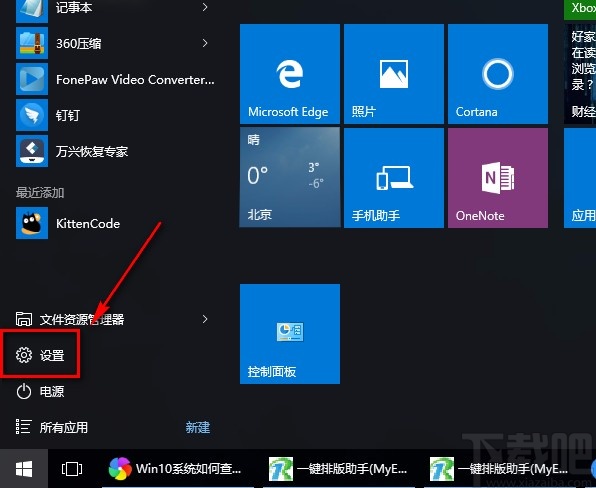
3.进入到设置页面后,我们在页面右上方找到“账户”选项,点击该选项就可以打开账户页面。
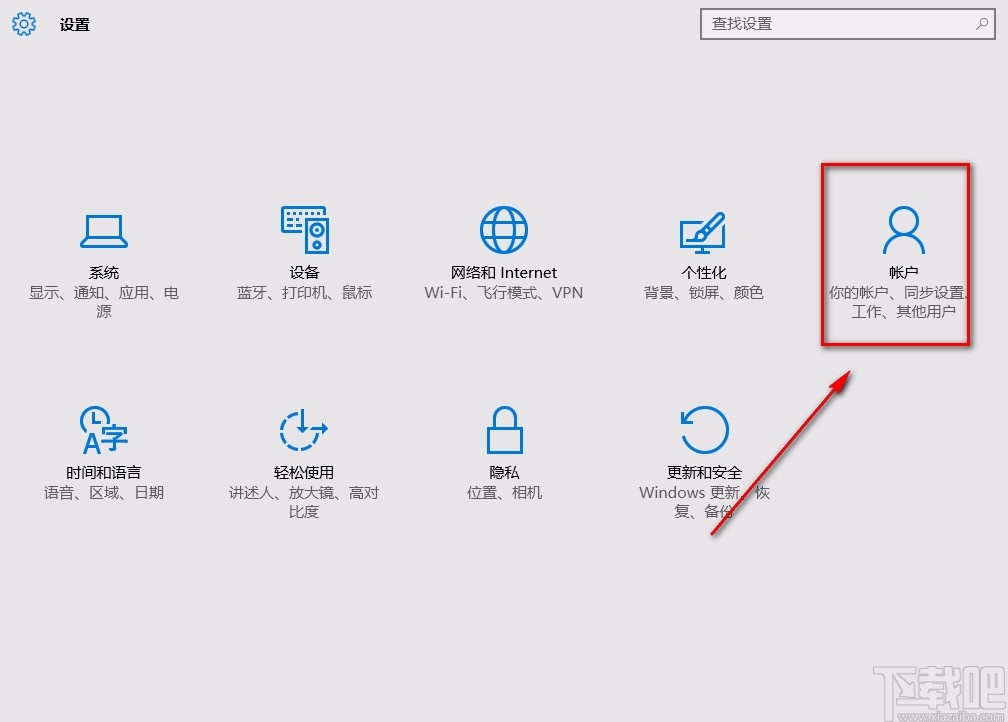
4.然后在账户页面中,我们在页面左上方找到“你的账户”选项并点击,界面上就会出现相关的操作选项。
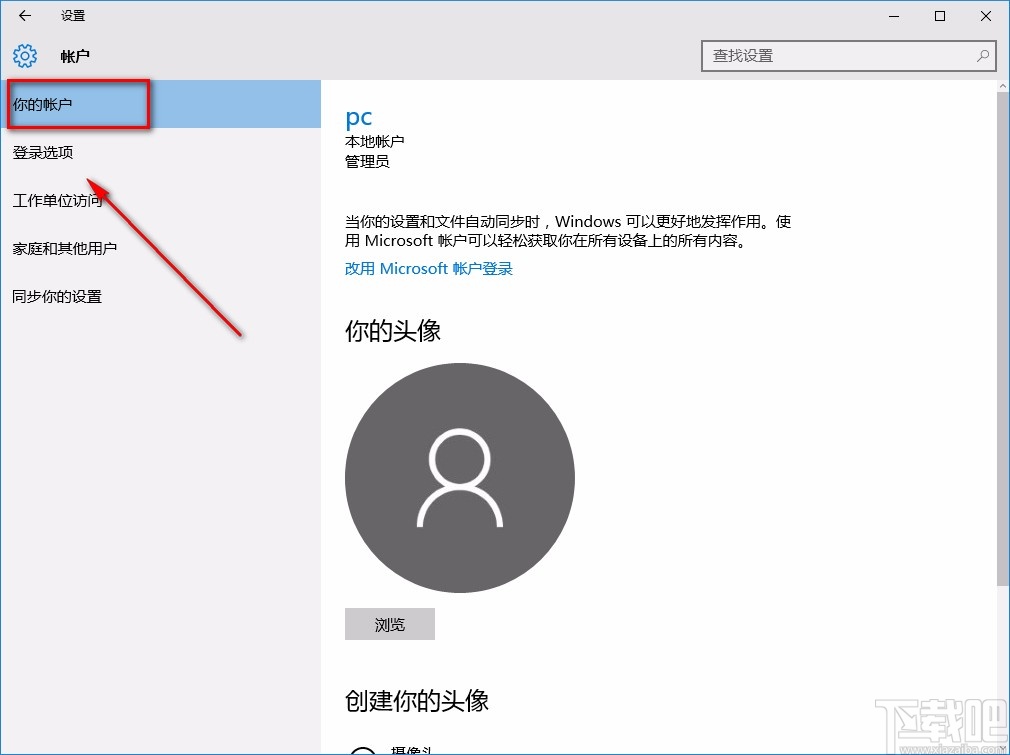
5.完成以上所有步骤后,我们在界面上方就可以看到本地账户了,如下图所示,大家可以作为参考。
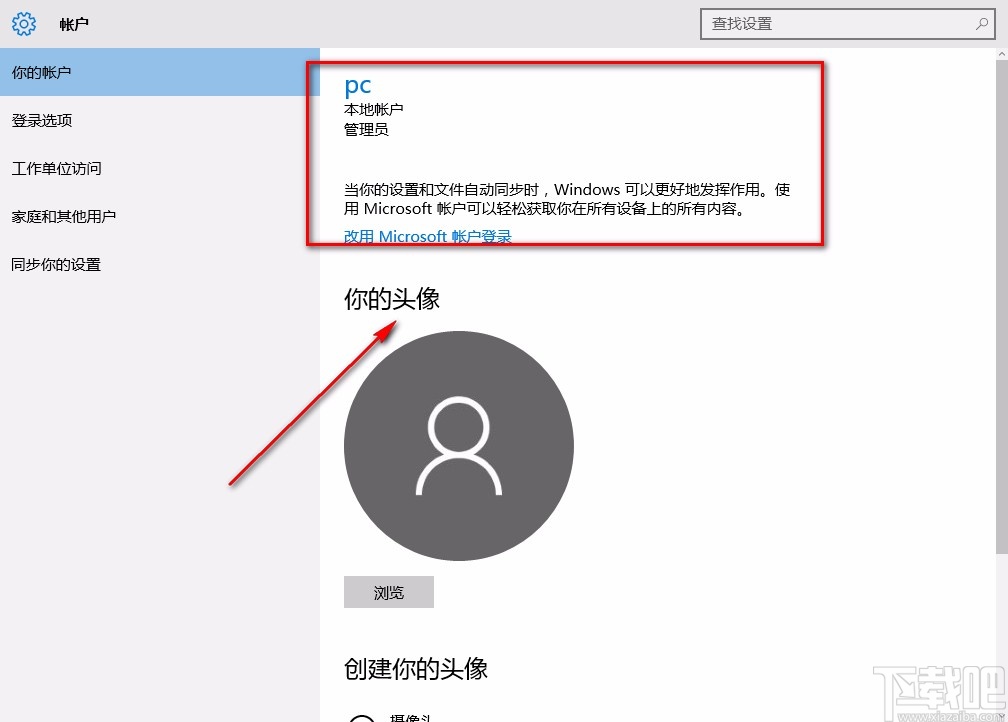
以上就是小编给大家整理的win10系统查看本地账户的具体操作方法,方法简单易懂,有需要的朋友可以看一看,希望这篇教程对大家有所帮助。
相关文章:
1. win10系统设置暂停更新7天的方法2. Win10怎么切换账户?Win10系统切换账户的方法教程3. 深度技术Win10系统怎么安装?U盘安装深度技术Win10系统详细图文教程4. Win10系统升级提示错误代码0x80072ee7怎么办?5. Win10系统打开永劫无间游戏黑屏怎么办?6. Win10系统更换网络后连不上网络打印机怎么办?7. Win10系统怎么开启飞行模式?Win10系统开启飞行模式的方法8. win10系统蓝牙开关不见了怎么办?Win10找到系统蓝牙开关方法9. Win10系统怎么禁止应用访问任务?Win10系统禁止应用访问任务的方法10. Win10系统如何退出安全模式?Win10安全模式的退出方法
排行榜

 网公网安备
网公网安备